Che cos'è l'ID Evento 16 e come risolverlo rapidamente

Se controlli i registri degli errori in Windows, ce ne sono molti. La maggior parte di essi è irrilevante e non richiede attenzione. Tuttavia, alcuni sono critici e devono essere affrontati immediatamente. Uno di questi è l’ID Evento 16, che ha infastidito gli utenti per lungo tempo.
L’errore viene generalmente generato su computer che fanno parte di un dominio. Tuttavia, alcune app creano l’ID Evento 16 in Windows. Adobe Reader è stata una di queste. Inoltre, diverse macchine virtuali, inclusa VMWare, possono anche portare all’errore.
Se incontri un errore in uno di questi casi, continua a leggere per scoprire come far funzionare tutto correttamente.
Cosa provoca l’ID Evento 16?
Ecco alcune ragioni per cui gli utenti trovano l’errore nel Visualizzatore eventi su Windows:
- Impostazioni di rete errate: L’errore appare quando Windows non riesce a connettersi al servizio di aggiornamento automatico, e questo generalmente accade a causa di impostazioni di rete errate.
- File di sistema corrotti: Quando il computer ha file di sistema corrotti, ciò influisce sul funzionamento di base e provoca una serie di errori, incluso il Blue Screen of Death.
- Autorizzazioni mancanti: Alcune app richiedono privilegi amministrativi per eseguire funzioni vitali, e se le autorizzazioni non vengono concesse, potresti trovare l’ID Evento 16 generato nei registri degli errori.
- Problemi con il DNS: Il DNS o Domain Name System è vitale dal punto di vista della rete, e se quello utilizzato smette di funzionare, questo ID Evento può essere registrato.
Come risolvo l’ID Evento 16 in Windows?
Prima di passare a soluzioni leggermente più complesse, ecco alcune rapide da provare:
- Riavvia il computer e verifica se continua a generare l’ID Evento 16.
- Installa eventuali aggiornamenti di Windows in sospeso. Inoltre, se si tratta di un errore relativo a un’app, scarica la sua versione più recente.
- Per gli utenti che affrontano problemi hardware, assicurati che sia correttamente collegato e non malfunzionante.
Se nessuna di queste funziona, passa alle soluzioni elencate dopo.
1. Esegui l’app come amministratore
- Fare clic con il tasto destro sul launcher del programma che genera l’errore e selezionare Proprietà.
-
Ora, naviga nella scheda Compatibilità e spunta la casella per Esegui questo programma come amministratore.
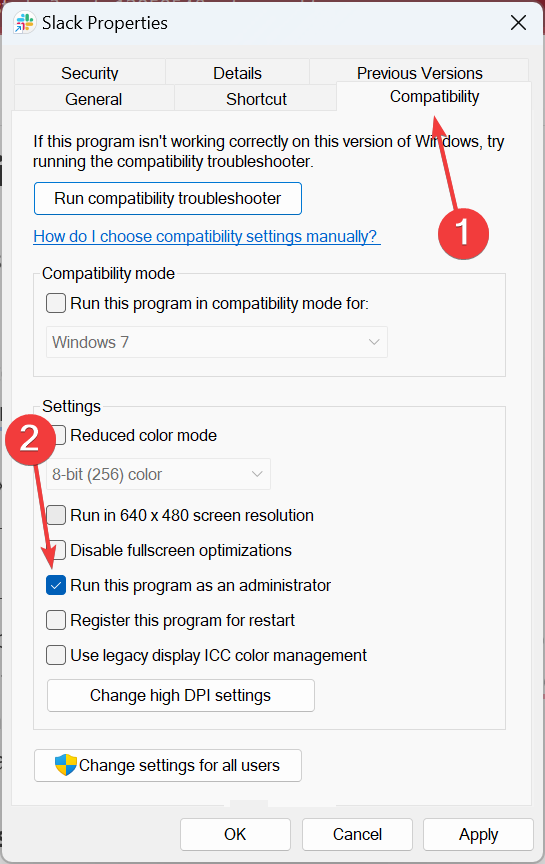
- Una volta fatto, fai clic su Applica e OK per salvare le modifiche.
Spesso una soluzione rapida all’ID Evento 16 è eseguire il programma con privilegi amministrativi. Questo gli fornisce le autorizzazioni necessarie per eseguire le azioni critiche.
2. Ripara i file di sistema corrotti
-
Premi Windows + R per aprire Esegui, digita cmd e premi Ctrl + Shift + Invio.
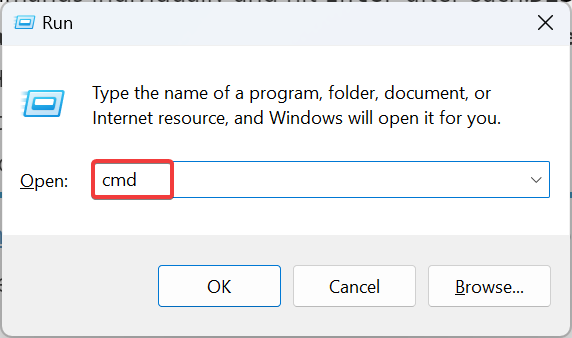
- Fai clic su Sì nel prompt UAC.
-
Ora, incolla i seguenti comandi uno alla volta e premi Invio dopo ognuno:
DISM /Online /Cleanup-Image /CheckHealthDISM /Online /Cleanup-Image /ScanHealthDISM /Online /Cleanup-Image /RestoreHealth -
Una volta fatto, esegui questo comando per la scansione SFC:
sfc /scannow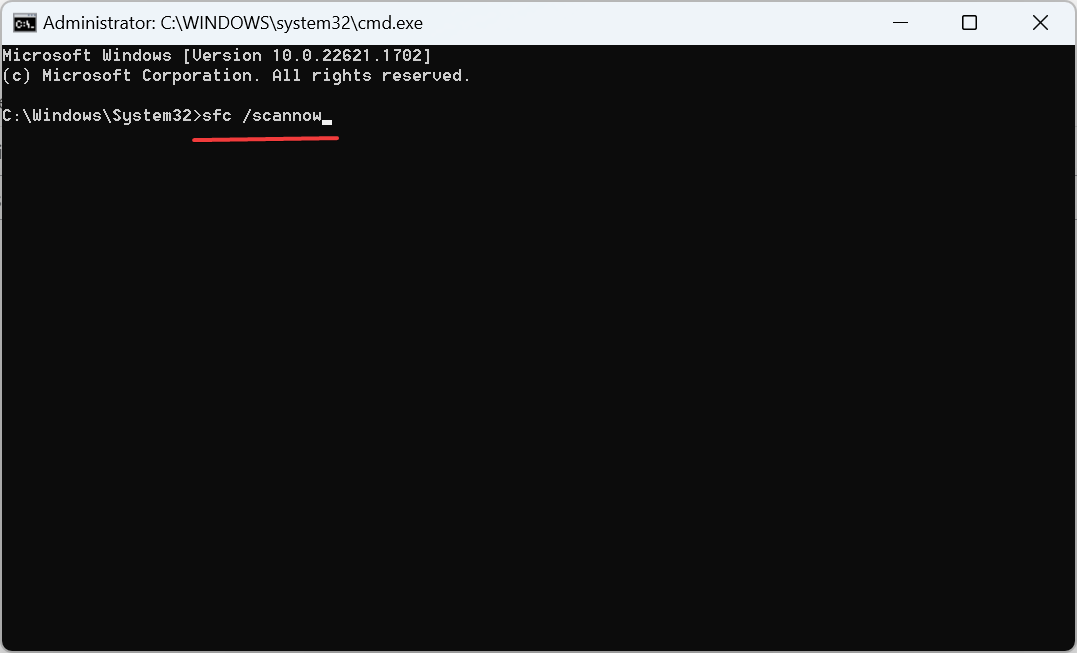
- Infine, riavvia il computer affinché le modifiche abbiano effetto.
Tra i tanti problemi, i file di sistema corrotti sono uno dei più difficili da risolvere. Ma con lo strumento DISM e la scansione SFC, puoi facilmente sostituire i file corrotti con la copia memorizzata nella cache.
In alternativa, è più efficace utilizzare una soluzione di riparazione PC su misura per problemi di Windows che coinvolgono file corrotti o altri problemi di prestazioni.
3. Cambia il server DNS
-
Premi Windows + R per aprire Esegui, digita ncpa.cpl nel campo di testo e premi Invio.
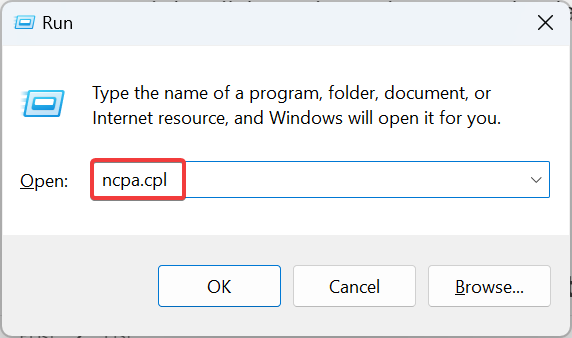
-
Fai clic con il tasto destro sull’adattatore di rete attivo e seleziona Proprietà.
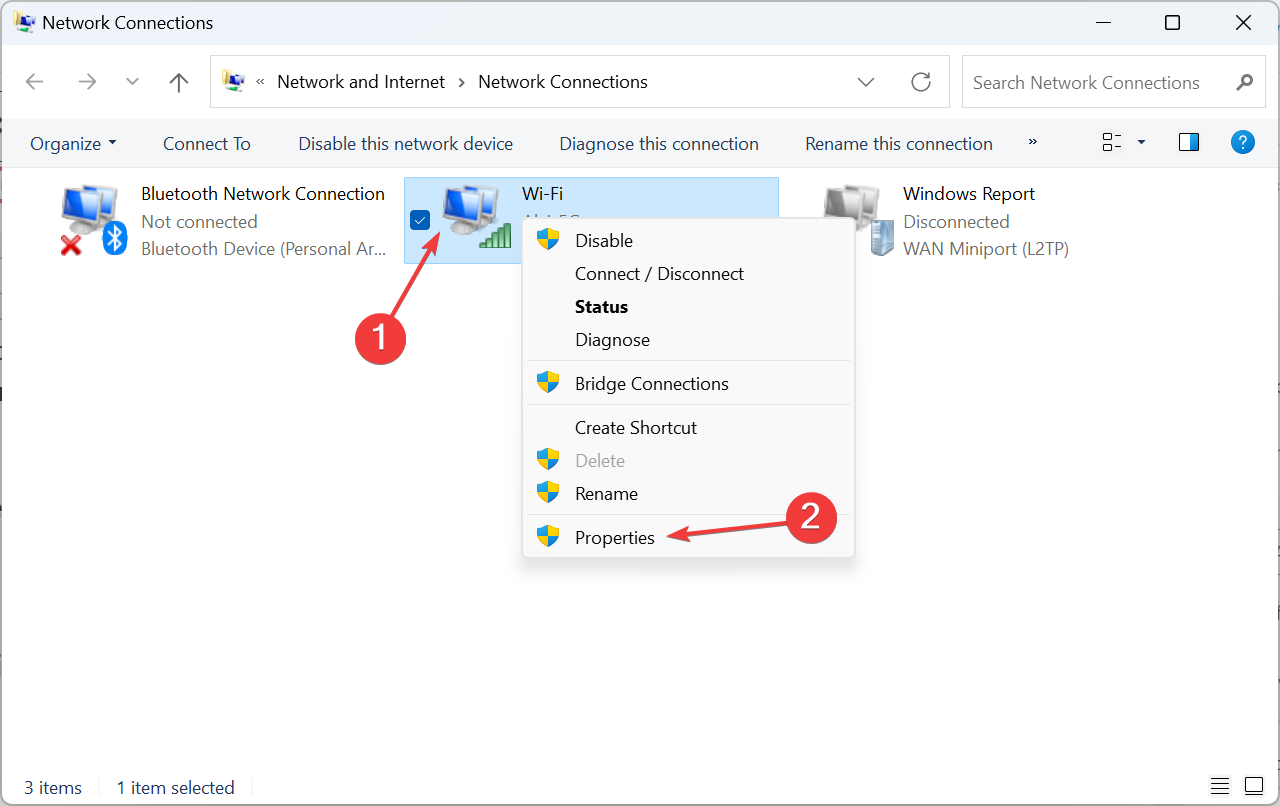
-
Seleziona Internet Protocol Version 4 (TCP/IPv4) e fai clic su Proprietà.
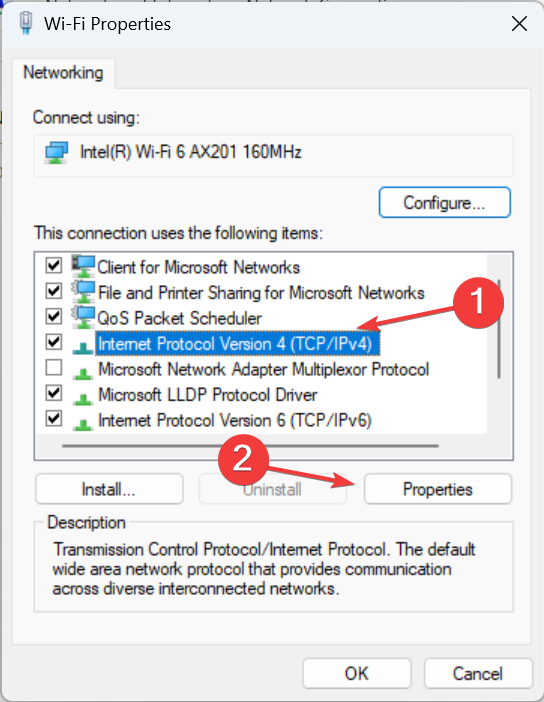
- Ora, seleziona Utilizza i seguenti indirizzi server DNS e inserisci quanto segue nel campo di testo:
- Server DNS preferito: 8.8.8.8
- Server DNS alternativo: 8.8.4.4
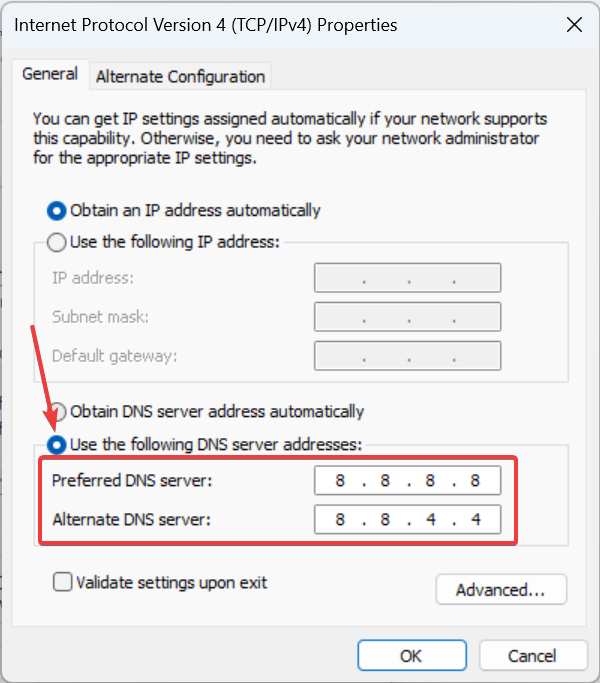
- Una volta fatto, fai clic su OK in tutte le finestre successive per salvare le modifiche.
Se è un problema di rete a causare l’ID Evento 16, il tuo approccio principale dovrebbe essere cambiare il server DNS. Abbiamo utilizzato il DNS pubblico di Google, ma puoi utilizzare qualsiasi altro, a patto che sia affidabile e privo di errori.
Leggi di più su questo argomento
- Vecchio accesso a Hotmail: come accedere facilmente al tuo account classico
- Microsoft ha speso fino a 50 milioni di dollari per singoli accordi Game Pass, rivela un ex manager
4. Aggiorna i driver
- Premi Windows + X per aprire il menu Power User e seleziona Gestione dispositivi dall’elenco.
-
Individua il dispositivo interessato, fai clic con il tasto destro su di esso e seleziona Aggiorna driver.
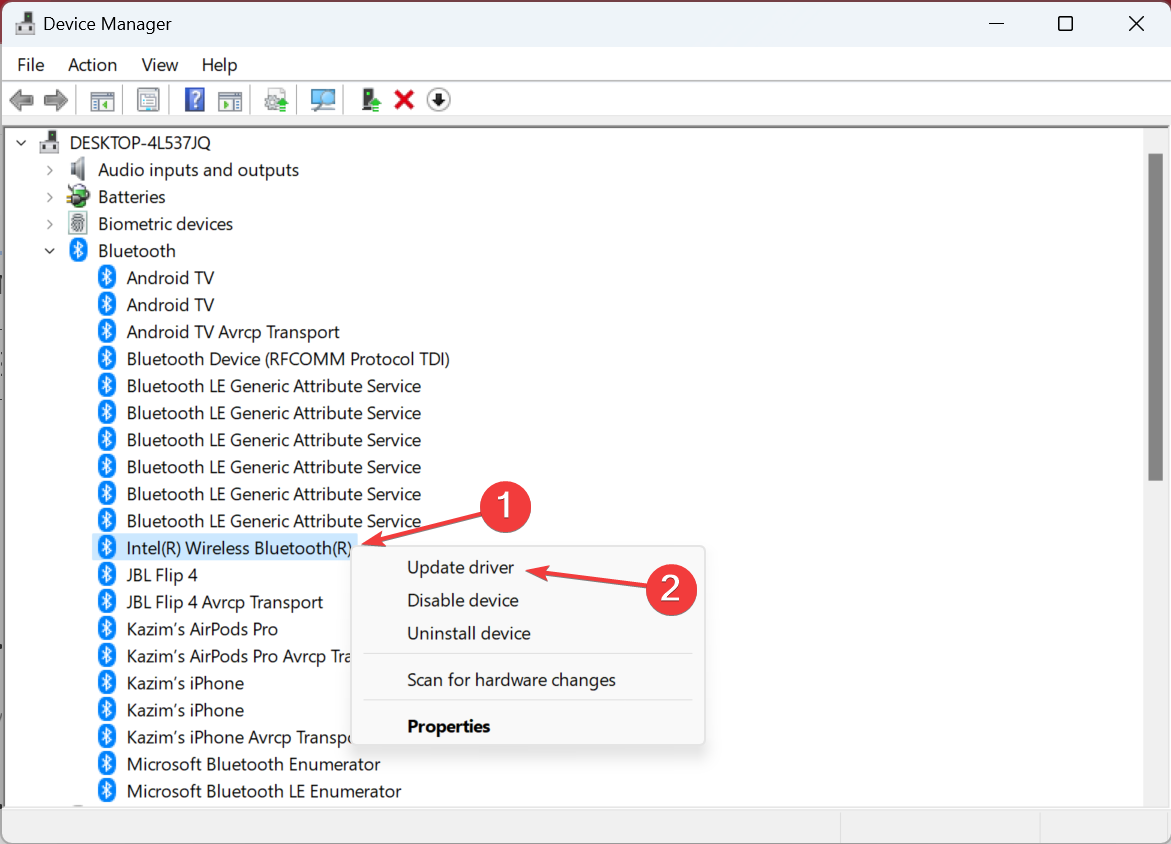
-
Ora, seleziona Cerca automaticamente i driver e lascia a Windows il compito di installare il migliore disponibile localmente.
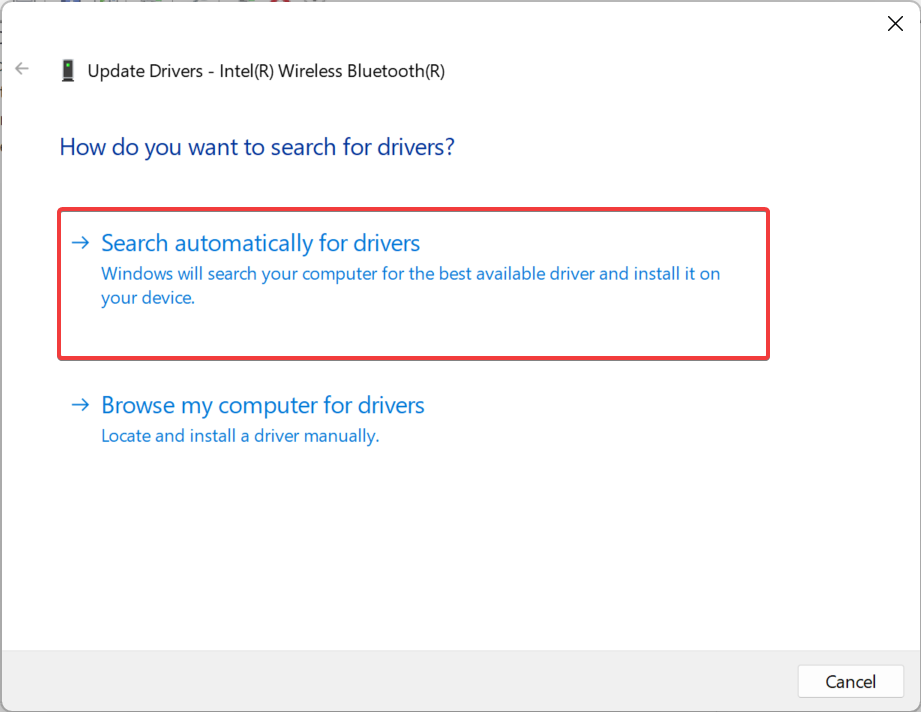
- Una volta fatto, riavvia il computer.
Alcuni utenti hanno segnalato che l’ID Evento 16 veniva generato quando si collegava un dispositivo al computer tramite Bluetooth. Potrebbe accadere anche con altri adattatori. E una soluzione rapida è aggiornare i driver Bluetooth.
Inoltre, se Windows non riesce a trovarne uno automaticamente, puoi sempre installare manualmente il driver dal sito web del produttore.
5. Esegui il servizio Windows Management Instrumentation
- Premi Windows + S per aprire Cerca, digita Servizi nel campo di testo e fai clic sul risultato di ricerca pertinente.
-
Individua il servizio Windows Management Instrumentation, fai clic con il tasto destro su di esso e seleziona Proprietà.
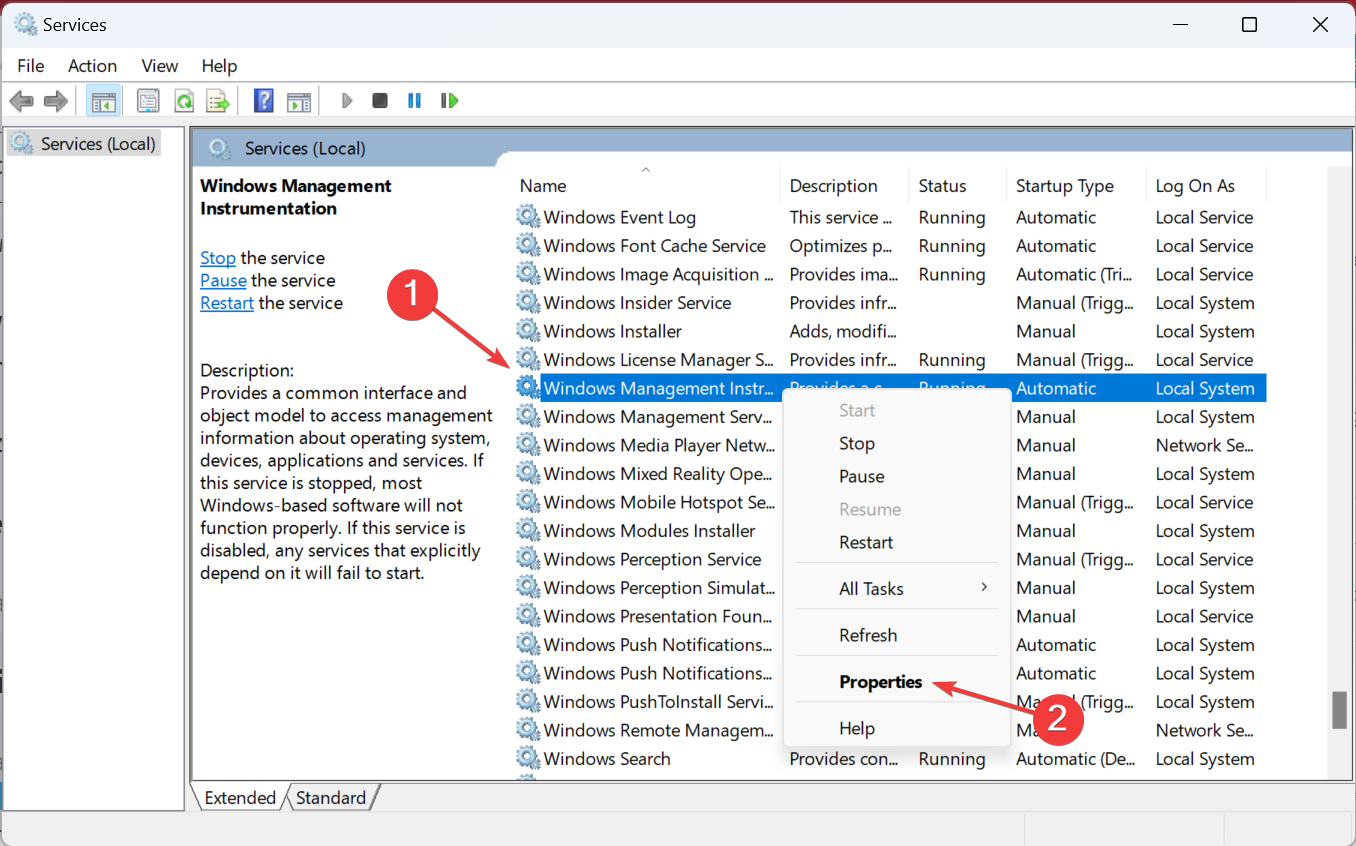
-
Seleziona Automatica dal menu a discesa Tipo di avvio e fai clic su Avvia se il servizio non è in esecuzione.
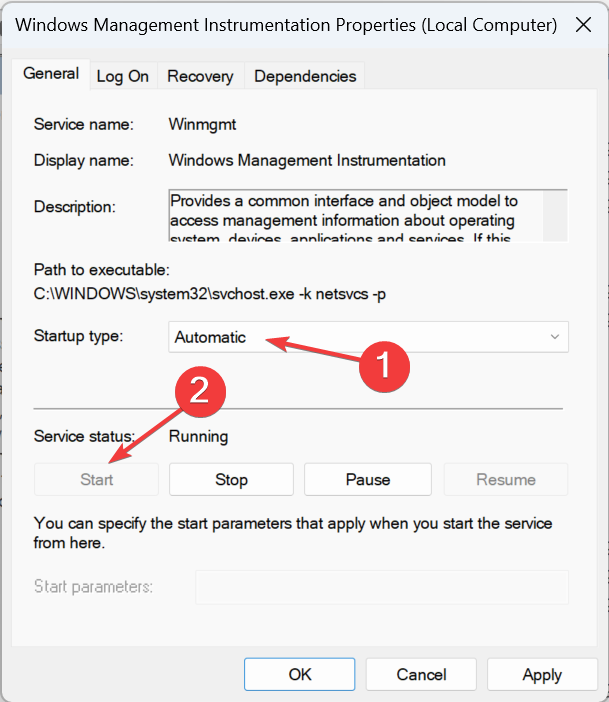
- Infine, fai clic su Applica e OK per salvare le modifiche.
6. Ripristina le impostazioni di rete
-
Premi Windows + S per aprire Cerca, digita Prompt dei comandi nel campo di testo, fai clic con il tasto destro sul risultato di ricerca pertinente e quindi seleziona Esegui come amministratore.
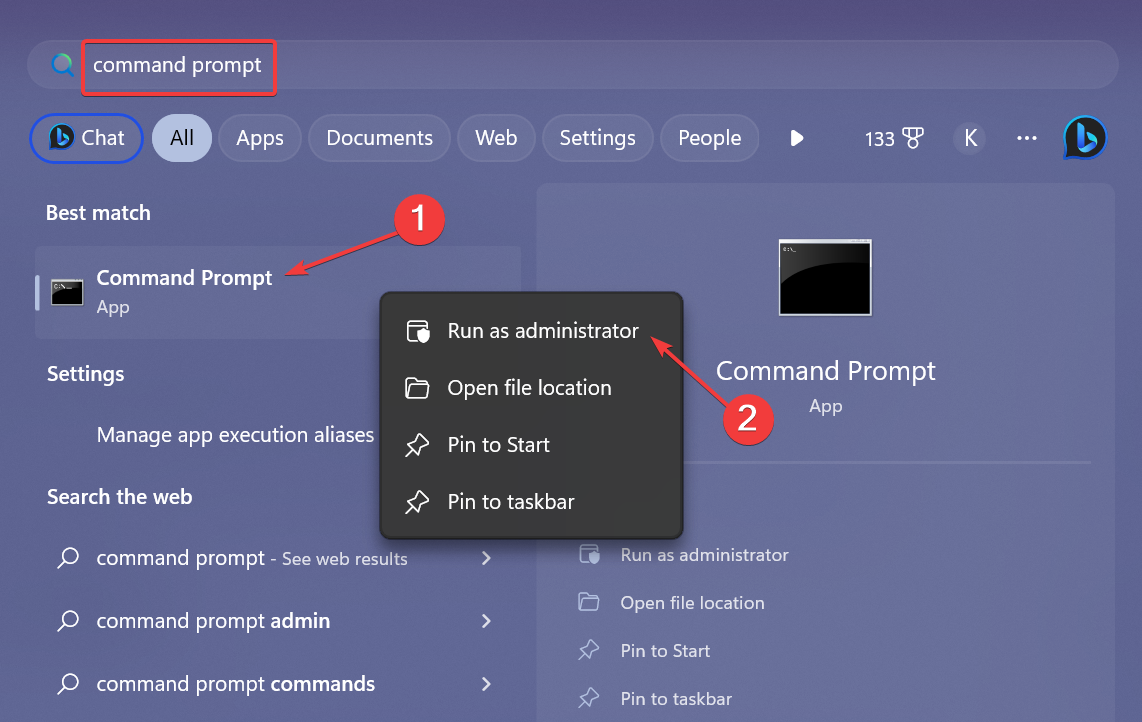
- Fai clic su Sì nel prompt.
-
Esegui i seguenti comandi individualmente per ripristinare la rete:
ipconfig /releaseipconfig /flushdnsipconfig /renewnetsh int ip resetnetsh winsock reset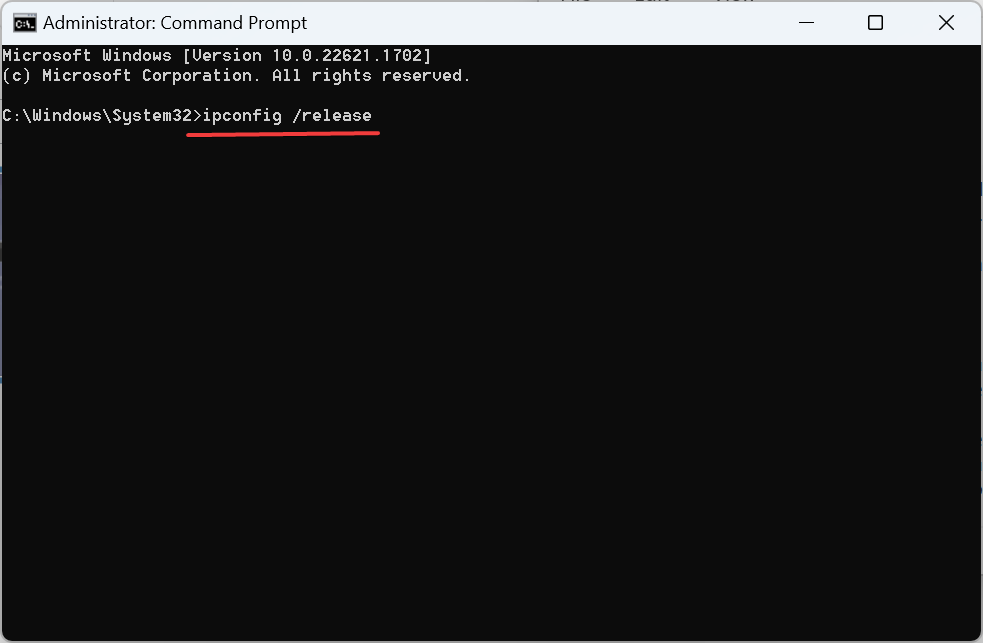
Nel caso in cui cambiare il DNS non abbia funzionato e tu sia certo che sia la rete a essere la colpa, ripristinare le impostazioni di rete dovrebbe risolvere il problema quando trovi diversi casi di ID Evento 16.
7. Esegui un aggiornamento in loco
NOTA: I passaggi qui servono per eseguire un aggiornamento in loco su Windows 11. Per coloro che eseguono l’iterazione precedente, scarica lo strumento di creazione dei media di Windows 10 e utilizzalo per fare un aggiornamento di riparazione.
-
Vai al sito ufficiale di Microsoft, scegli l’edizione del sistema operativo e la lingua del prodotto e poi scarica il file ISO di Windows 11.
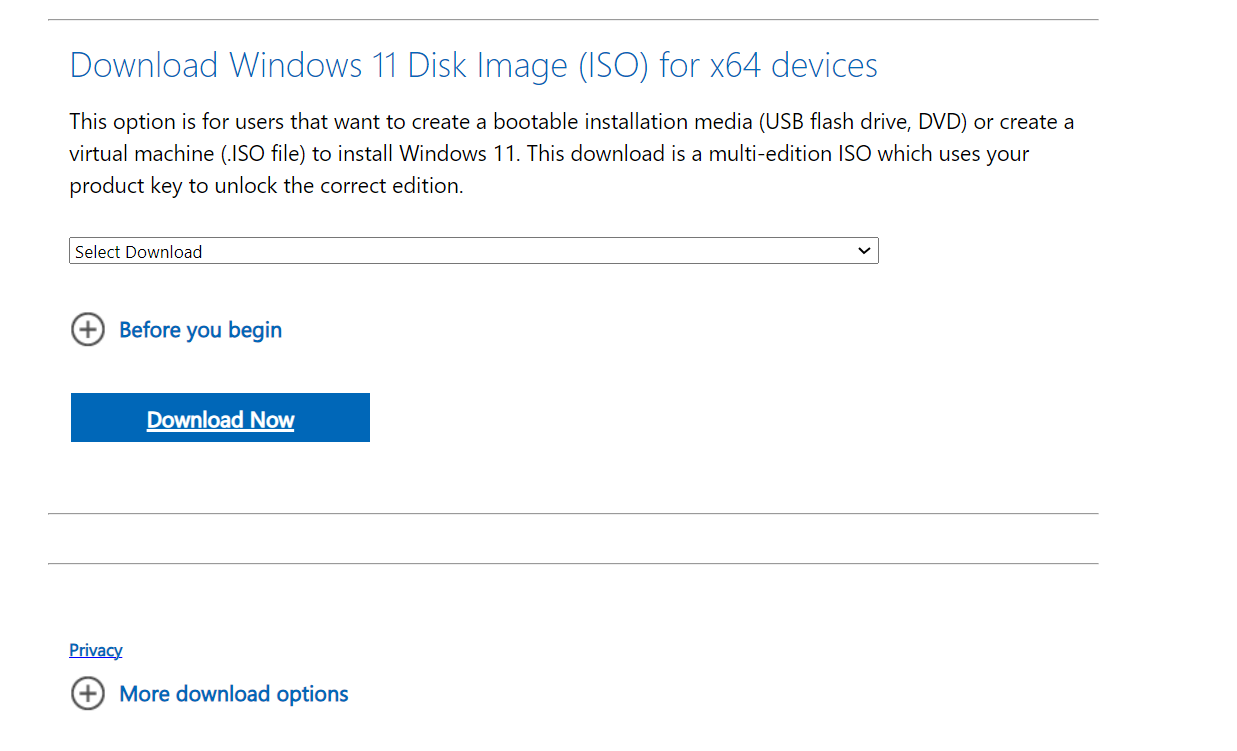
-
Dopo averlo scaricato, apri l’ISO e avvia il file setup.exe.
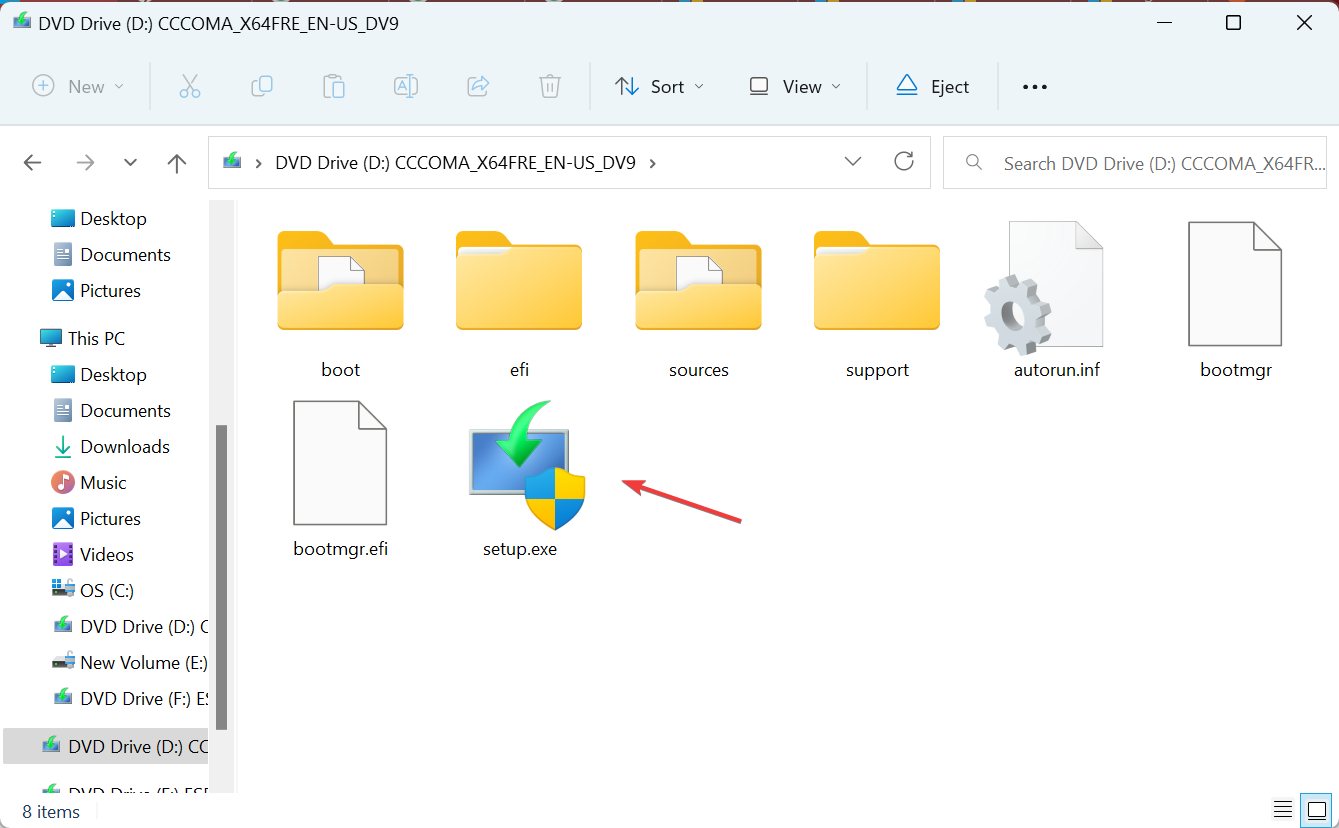
- Fai clic su Sì nel prompt che appare.
-
Ora, fai clic su Avanti per procedere.
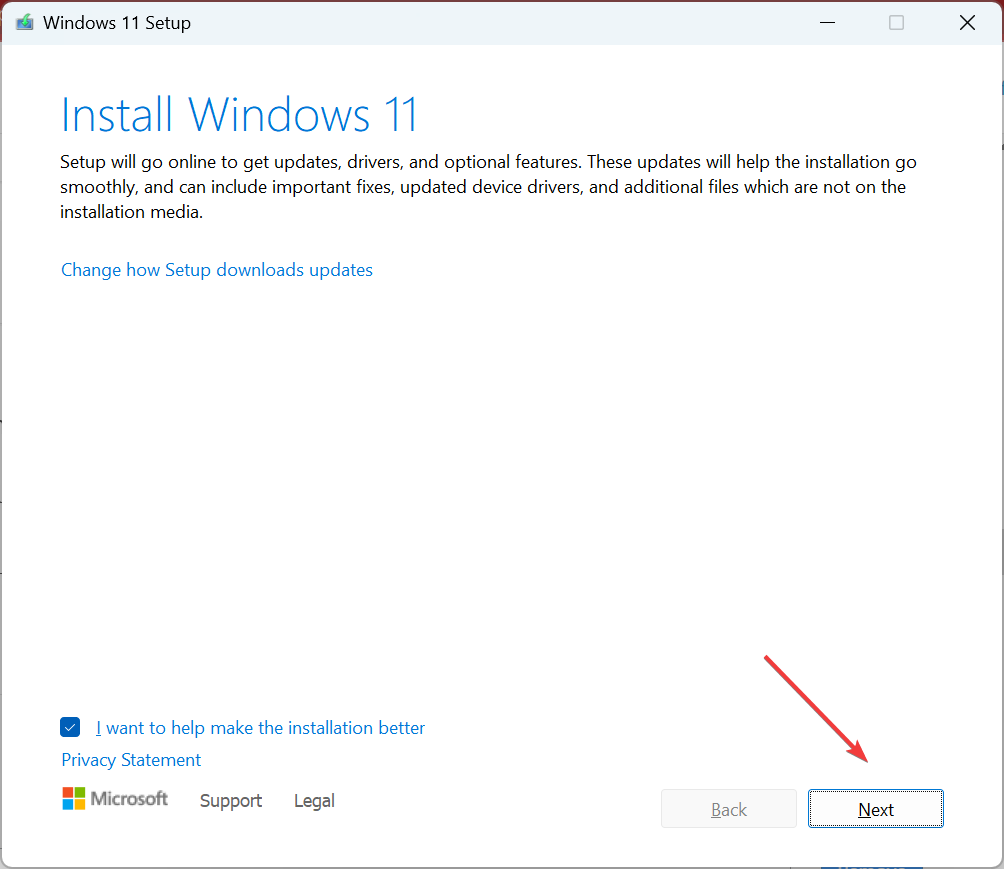
-
Fai clic su Accetto per accettare i termini della licenza Microsoft e fai clic su Avanti.
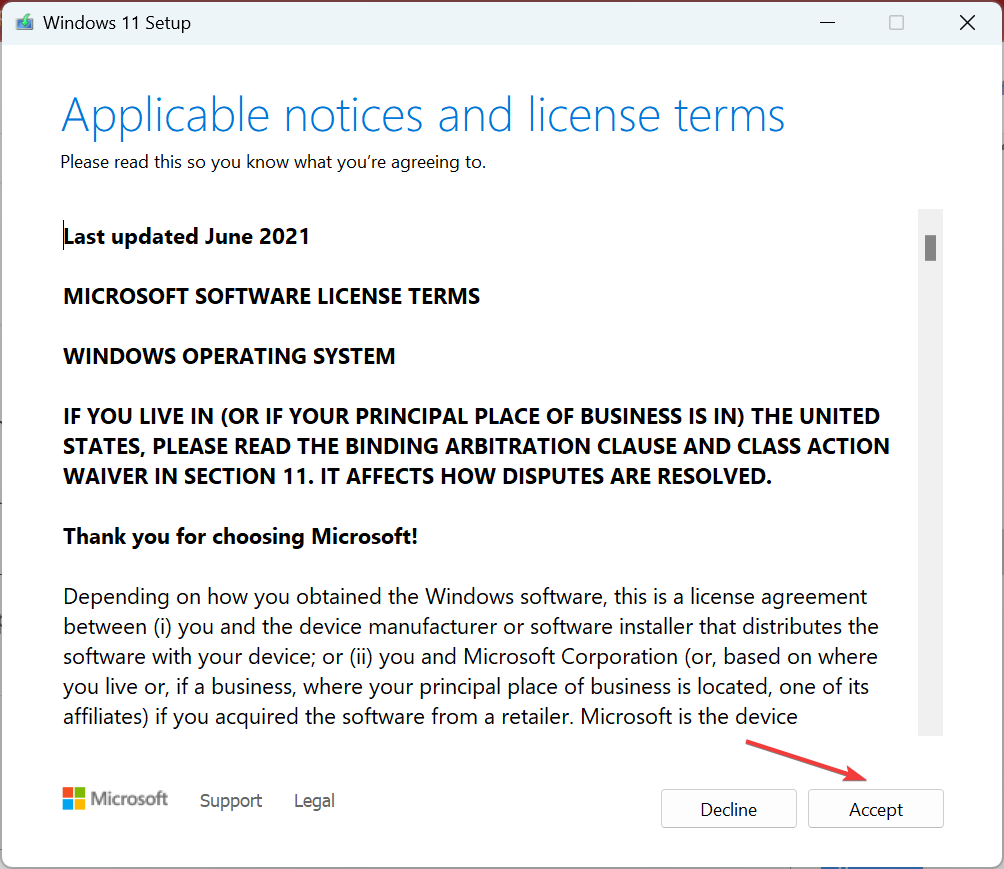
-
Infine, verifica che il setup legga Mantieni file e app personali e fai clic su Installa per avviare il processo.
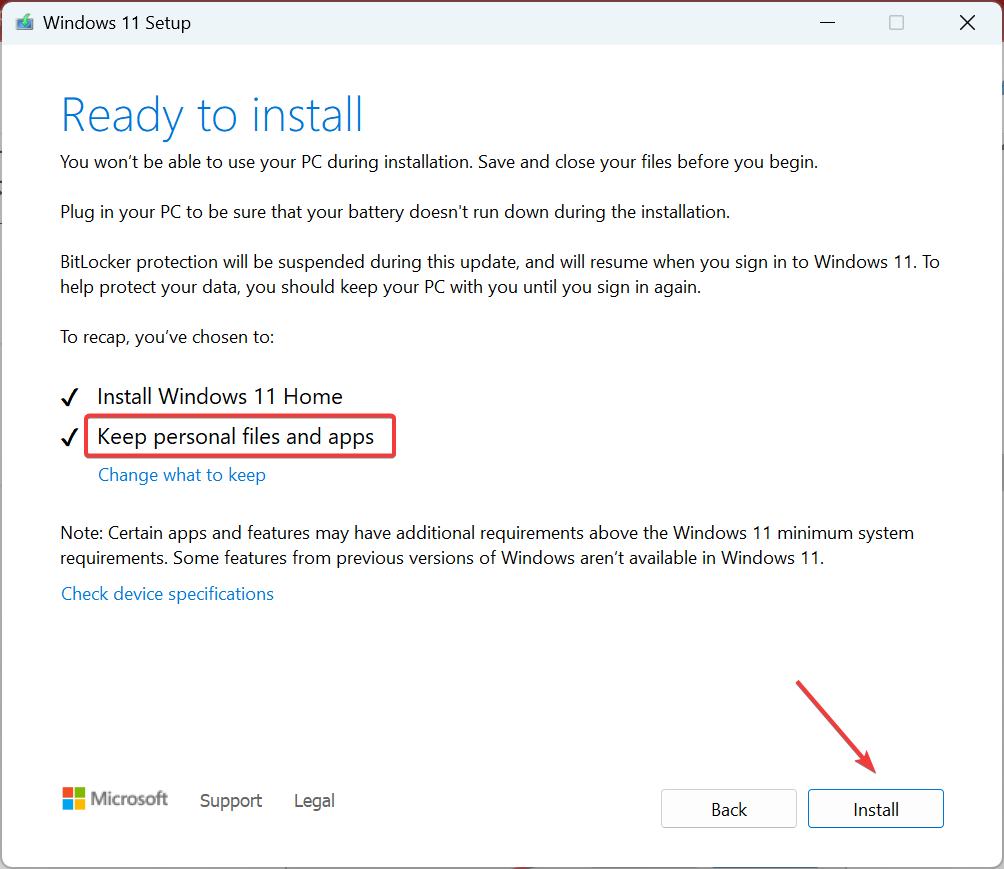
Un aggiornamento in loco generalmente richiede alcune ore, ma è una soluzione efficace contro vari errori, incluso l’ID Evento 16. E non perdi nessuna app, file o impostazione di configurazione. Una volta che il computer si riavvia, non dovresti trovare nuove istanze dell’errore nel Visualizzatore eventi.
Se nessuna delle soluzioni ha funzionato, ti consigliamo di far controllare il PC da un professionista poiché potrebbe trattarsi di un problema hardware a causare l’ID Evento 16.
Prima di andartene, controlla alcuni strumenti di riparazione PC affidabili e scarica uno oggi stesso per eliminare automaticamente tali errori.
Se ti imbatte in l’ID Evento 158, la guida evidenziata ti aiuterà a risolverlo rapidamente. Questo non è l’unico errore e molti hanno segnalato Event 4502 WinREAgent su Windows 11, ma lo abbiamo trattato in una guida separata.
Questo non è l’unico evento che puoi incontrare, e in una guida recente abbiamo trattato l’ID Evento 7034, quindi non perderlo.
Per qualsiasi domanda o per condividere la soluzione che ha funzionato per te, lascia un commento qui sotto.













